Näin voit käyttää Microsoft Quick Assist -apua vianmääritykseen etänä
4 min. lukea
Julkaistu
Lue ilmoitussivumme saadaksesi selville, kuinka voit auttaa MSPoweruseria ylläpitämään toimitustiimiä Lue lisää
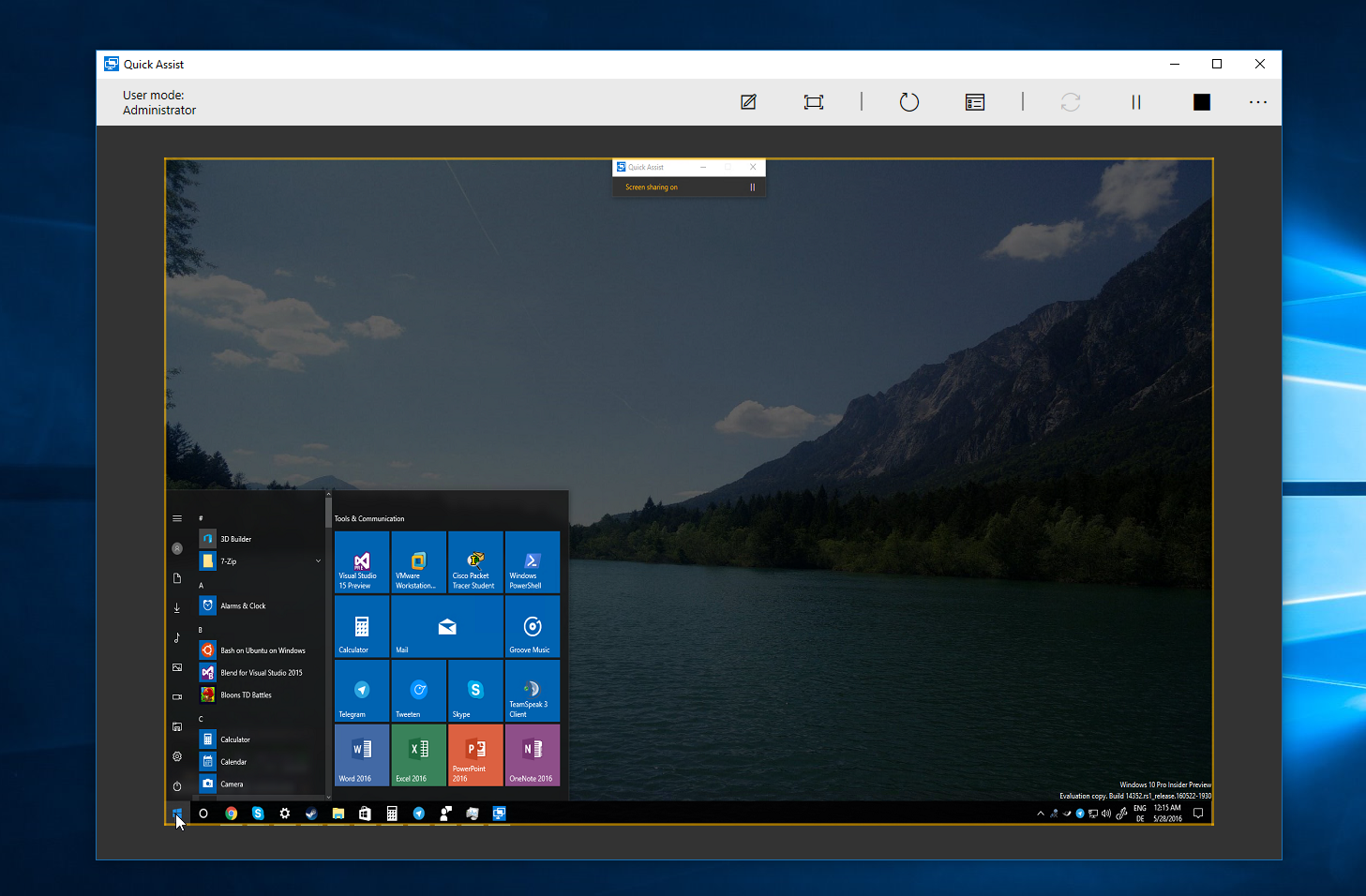
[lwptoc float="oikea"]
Koronaviruspandemia on pakottanut ihmiset työskentelemään kotoa käsin ja johtanut siihen, että ihmiset joutuvat IT-ongelmiin ilman, että ketään auttaisi heitä. Jos sinulla on vaikeuksia auttaa ihmisiä puhelimitse, sinun kannattaa kokeilla Microsoft Quick Assistia.
Mikä on Microsoft Quick Assist?
Niille, jotka eivät tiedä, Microsoft Quick Assist on a etäapuohjelma jonka avulla käyttäjät voivat pyytää apua tai tarjota apua toiselle käyttäjälle. Sovellus on helppokäyttöinen ja siinä on puhdas käyttöliittymä, joka on helppo ymmärtää myös ilman IT-taustaa. Lisäksi se tulee esiasennettuna Windows 10:n kanssa, joten sinun ei tarvitse ohjata ketään lataamaan ja asentamaan ohjelmaa ennen sen käyttöä. Microsoft Quick Assist oli käyttöön Windows 10:een vuosipäiväpäivityksellä vuonna 2016.
Jos tarjoat etätukea, voit hyödyntää Microsoft Quick Assist -palvelua auttaaksesi sitä tarvitsevia ihmisiä.
Microsoft Quick Assistin käyttäminen tarkoittaa, että annat apua
- Napsauta Käynnistä-valikkoa tai hakuvalikkoa (Windows 10:n uusimmassa versiossa).
- Etsi "Quick Assist" ja avaa se.
- Tässä näet kaksi vaihtoehtoa – Hanki apua ja Anna apua.
- Napsauta Anna apua -kohdasta "Auta toista henkilöä". Sinua pyydetään kirjautumaan sisään MSA:lla vahvistaaksesi kirjautumistiedot.
- Kun olet kirjautunut sisään, näet näytöllä 6-numeroisen koodin ja 10 minuutin ajastimen, jonka jälkeen koodi ei ole enää voimassa.
- Jaa koodi apuasi tarvitsevalle henkilölle. Voit tehdä sen pikaviestisovellusten, sähköpostin tai soittamalla heille. Voit myös lähettää heille ohjeet koodin mukana auttaaksesi heitä määrittämään Microsoft Quick Assistin.
- Kun he syöttävät koodin, näet kaksi vaihtoehtoa: Ota täysi hallinta tai näytä näyttö. Jos valitset täyden hallinnan, sinulla on pääsy heidän tietokoneeseensa ja voit ohjata oheislaitteita, kuten hiirtä. Jos valitset näyttöruudun, sinulla on vain pääsy heidän näyttöinsä etkä voi ohjata tietokonetta. Täysi hallinta pitäisi olla ihanteellinen valinta, jos yrität auttaa jotakuta.
- Kun olet valinnut, sinun on odotettava, että henkilö hyväksyy yhteyden, ja sitten pääset hänen tietokoneeseensa.
- Kun olet valmis, voit napsauttaa Sulje yläreunasta sammuta kaukosäädin.
Microsoft Quick Assistin käyttäminen, jos saat apua
- Napsauta Käynnistä-valikkoa tai hakuvalikkoa (Windows 10:n uusimmassa versiossa).
- Etsi "Quick Assist" ja avaa se.
- Tässä näet kaksi vaihtoehtoa – Hanki apua ja Anna apua.
- Syötä toiselta henkilöltä saamasi 6-numeroinen koodi (apua-kohdassa) ja napsauta "Jaa näyttö".
- Odota nyt, että toinen henkilö määrittää istunnon, koska hänen on päätettävä, haluavatko he hallita vai katsella näyttöä.
- Kun toinen henkilö on valmis, saat ponnahdusikkunan, jossa sinua pyydetään hyväksymään, jotta toinen henkilö voi joko tarkastella tai hallita.
- Kun olet valmis, sinä tai toinen henkilö voit lopettaa istunnon napsauttamalla yläreunasta Sulje.
Microsoft Quick Assistin ylimmän työkalupalkin hyödyntäminen
- Jos henkilöllä, jolle autat, on useita näyttöjä, voit napsauttaa "Valitse näyttö" ylätyökalupalkista vaihtaaksesi näyttöjen välillä.
- Voit käyttää ylätyökalupalkin "Annotate"-toimintoa huomautusten tekemiseen näytön osiin. Tästä on hyötyä, kun opetat jotakuta käyttämään tiettyä ominaisuutta.
- "Koko" -vaihtoehdon avulla voit muuttaa näytön kokoa tarpeidesi mukaan.
- "Toggle Instruction channel" -toiminnon avulla voit avata pikaviesti-ikkunan, jotta voit puhua toisen henkilön kanssa samalla kun ohjaat hänen tietokonetta.
- "Käynnistä uudelleen" -valitsimen avulla voit lähettää uudelleenkäynnistyskomennon toiselle tietokoneelle, mikä on hyödyllistä ongelman vianmäärityksessä.
- "Task Manager" -vaihtoehdon avulla voit käynnistää Tehtävienhallinnan henkilön tietokoneella. Tästä taas voi olla apua ongelman vianmäärityksessä.
- Lopuksi "Keskeytä" ja "Lopeta" -vaihtoehdot antavat sinun keskeyttää tai lopettaa näytön jakamisen.
Se on kääre! Microsoft Quick Assist on tehokas työkalu, jota voidaan käyttää auttamaan kaikkialla maailmassa. Koska sovellus lisättiin varhain, lähes kaikilla Windows 10:n käyttäjillä on se jo ja niitä voidaan käyttää avun antamiseen tai hakemiseen varsinkin nyt, kun yritämme ottaa etäisyyttä koronaviruksen leviämisen estämiseksi.

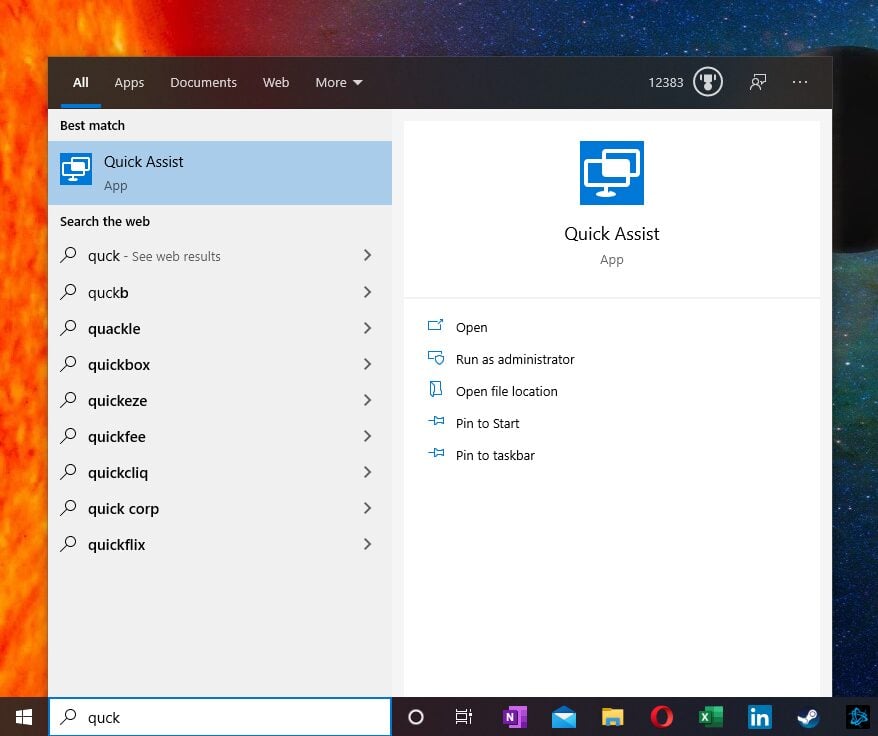
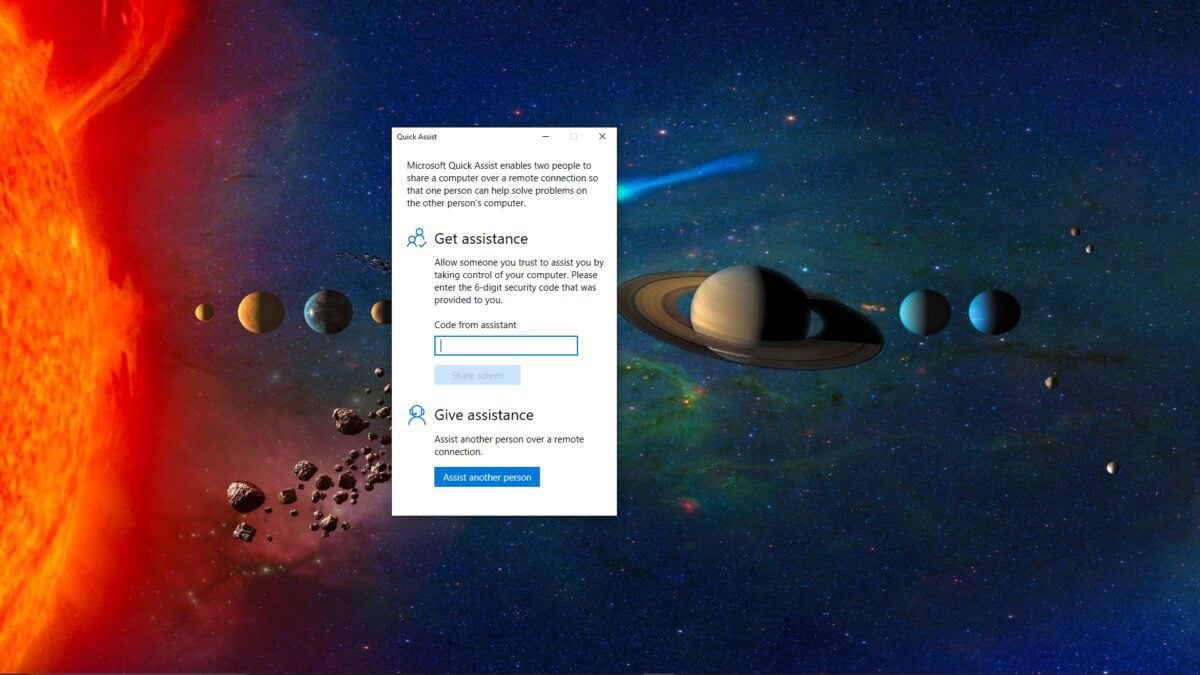
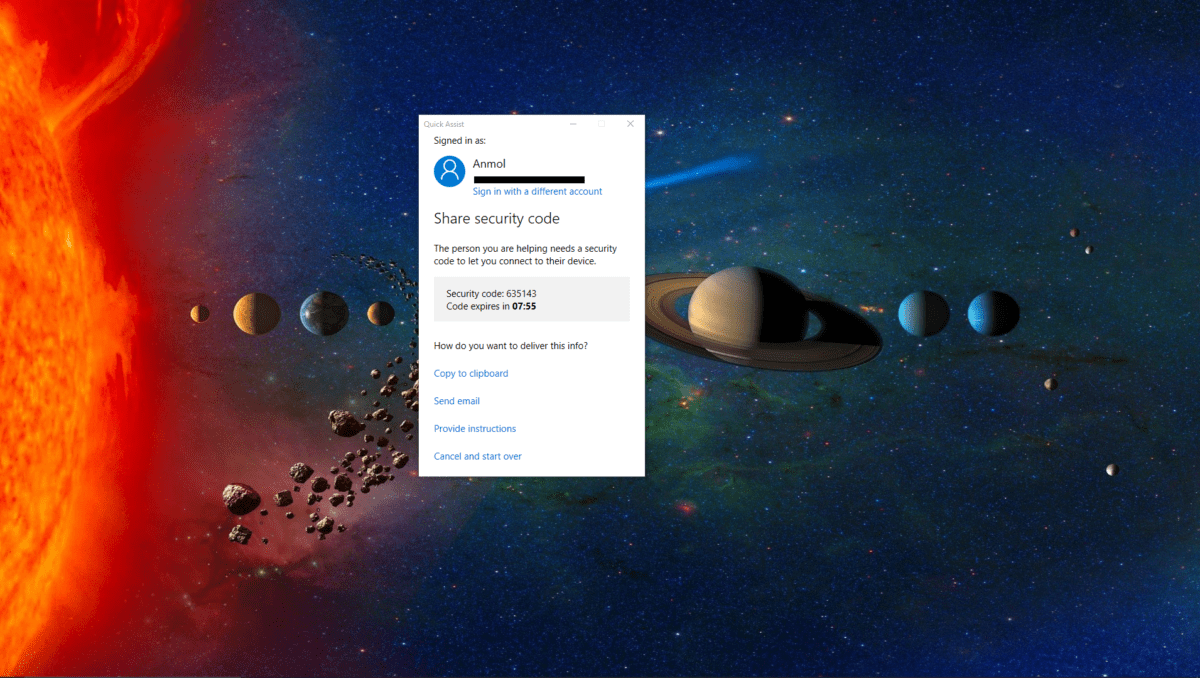
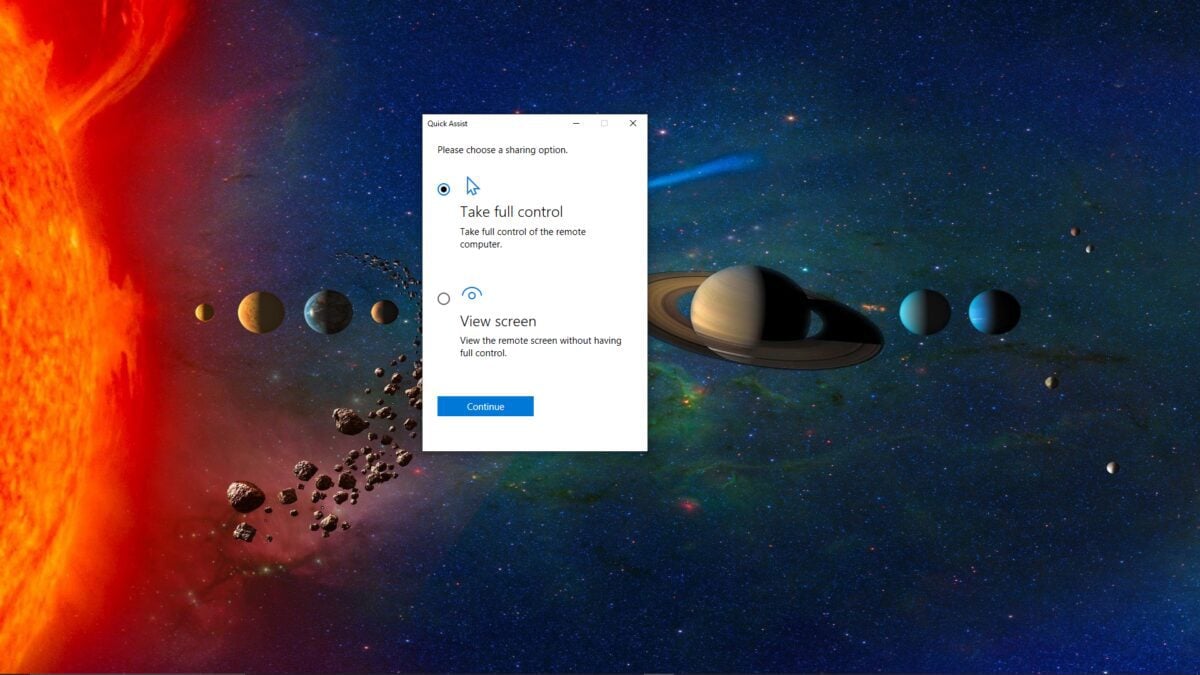
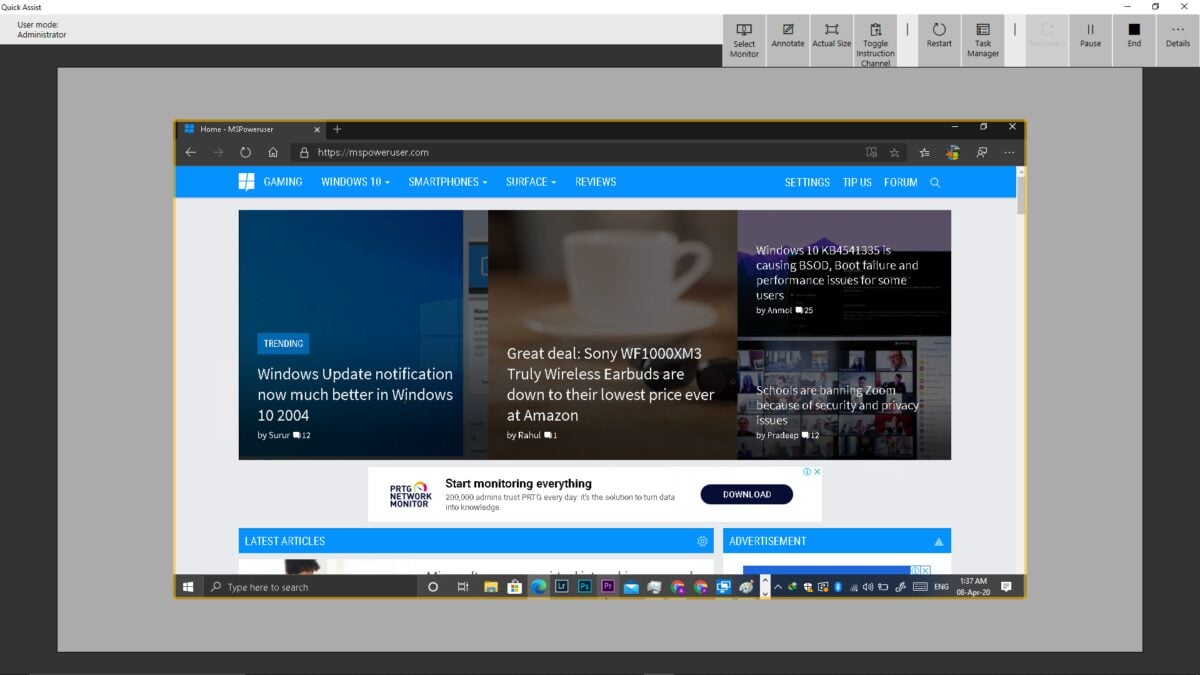
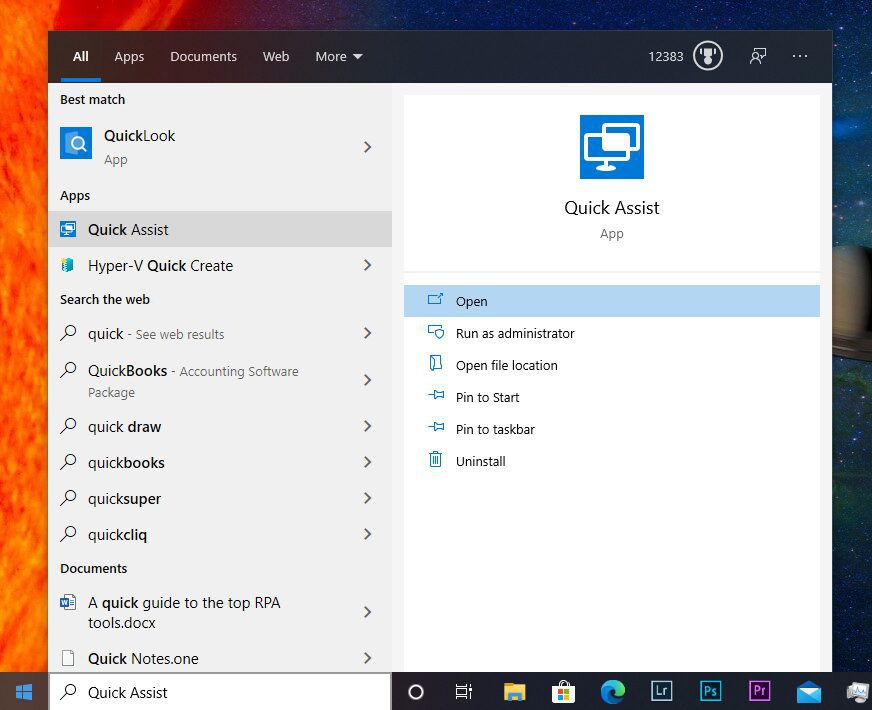
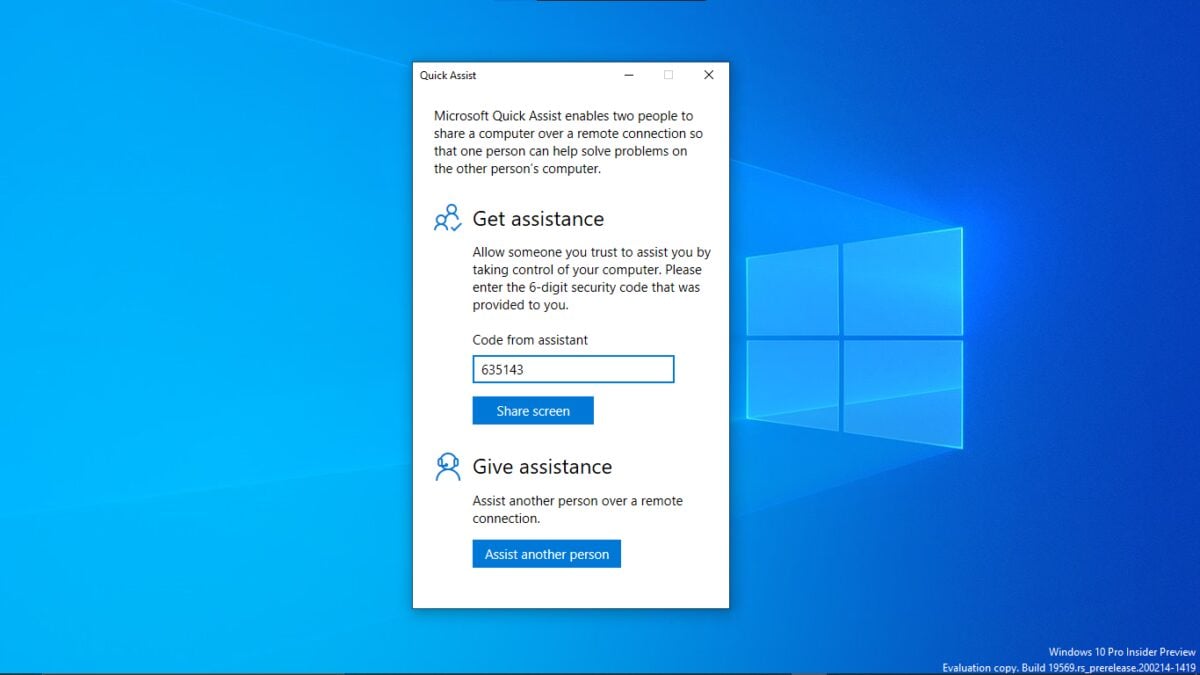
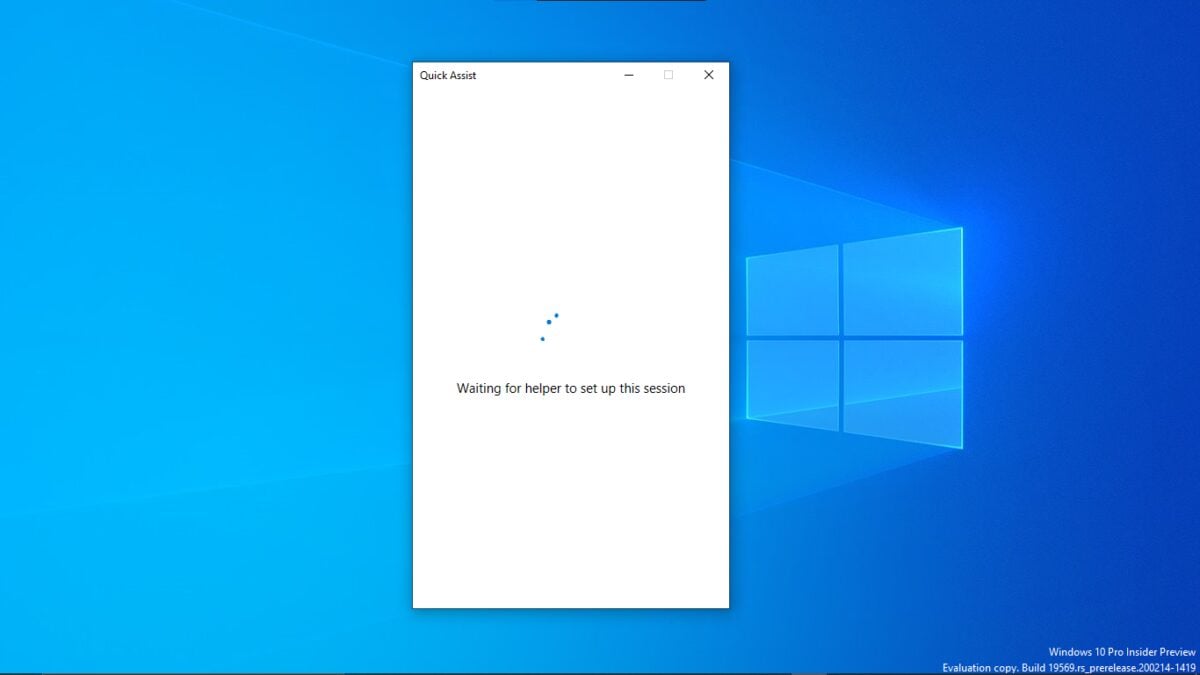
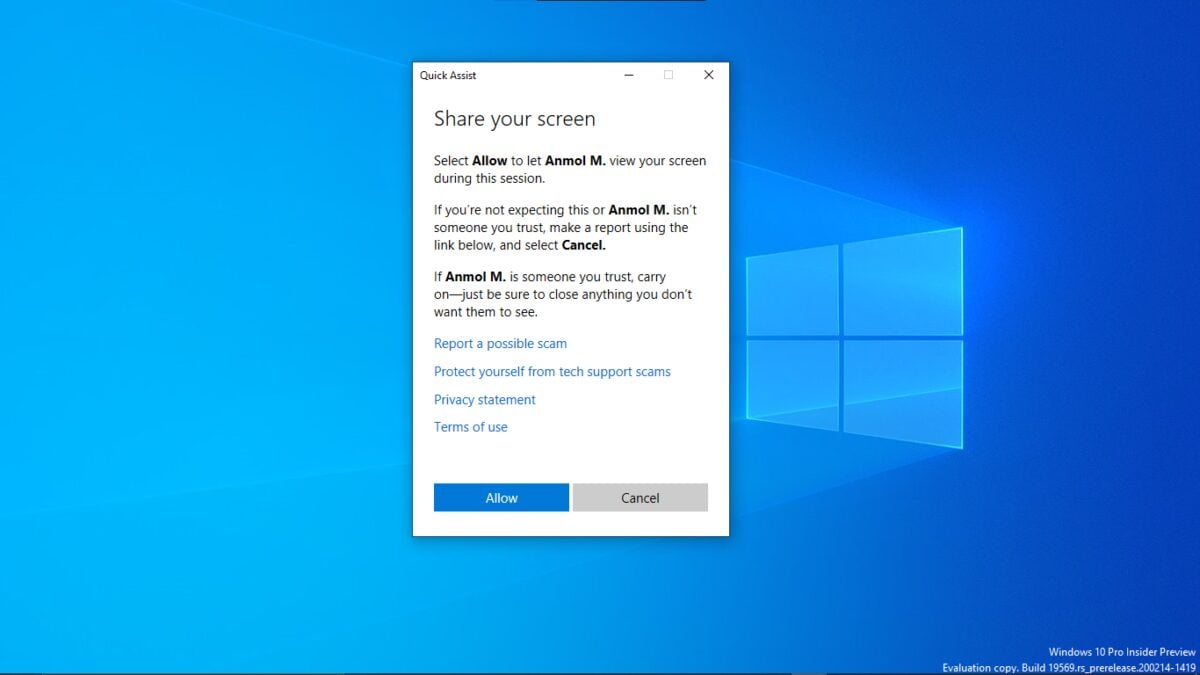
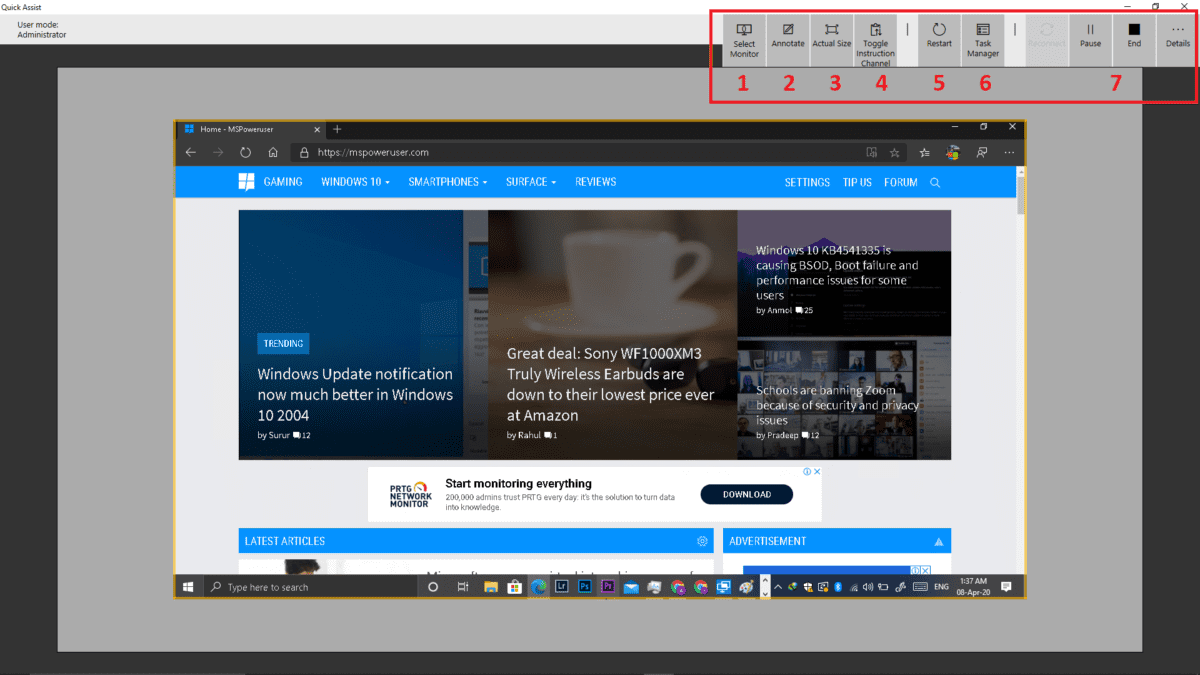








Käyttäjäfoorumi
0-viestit